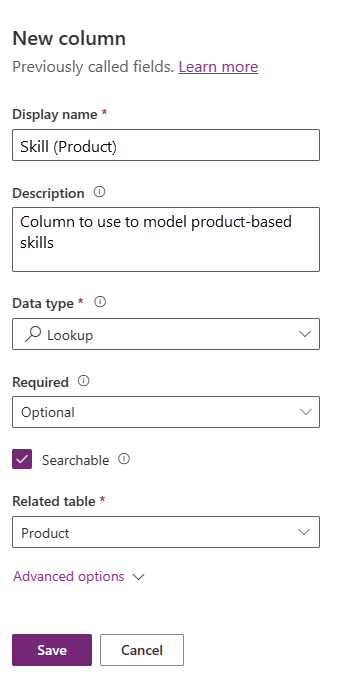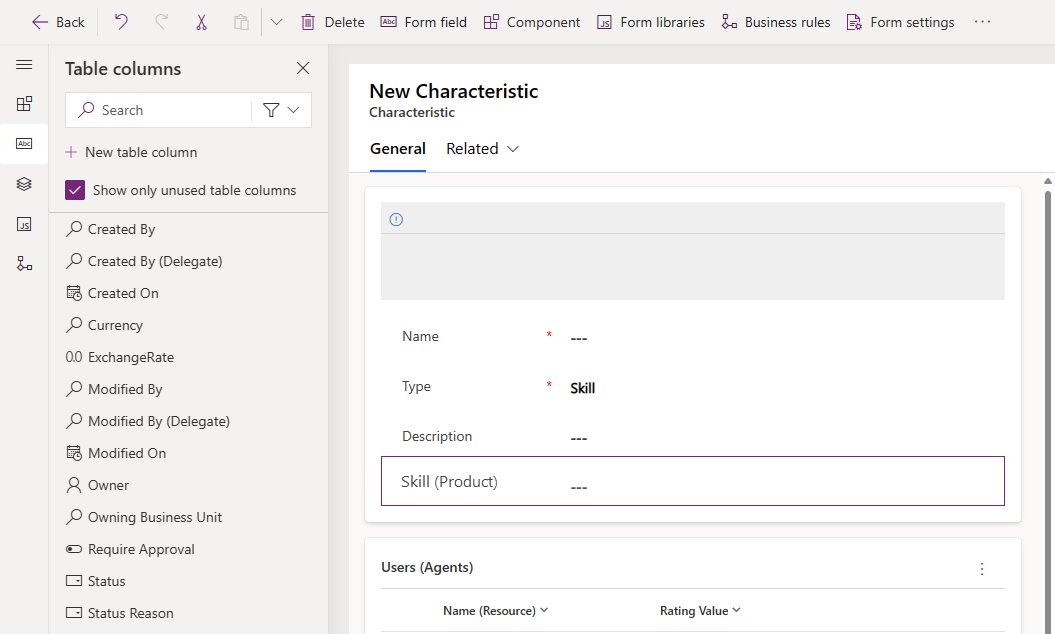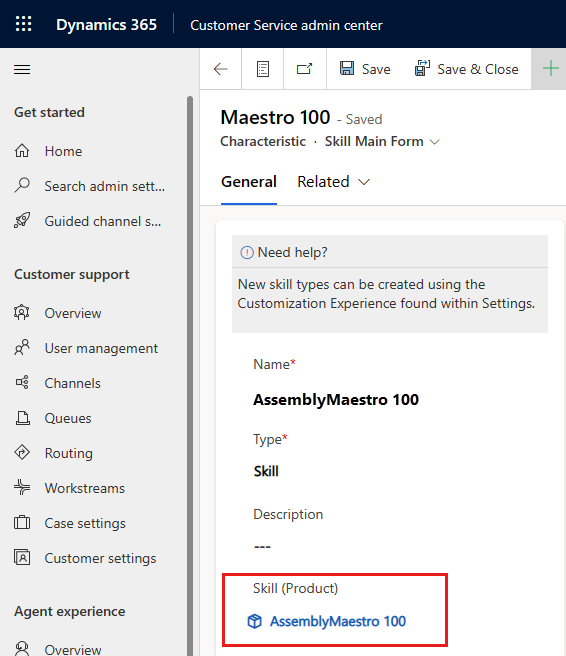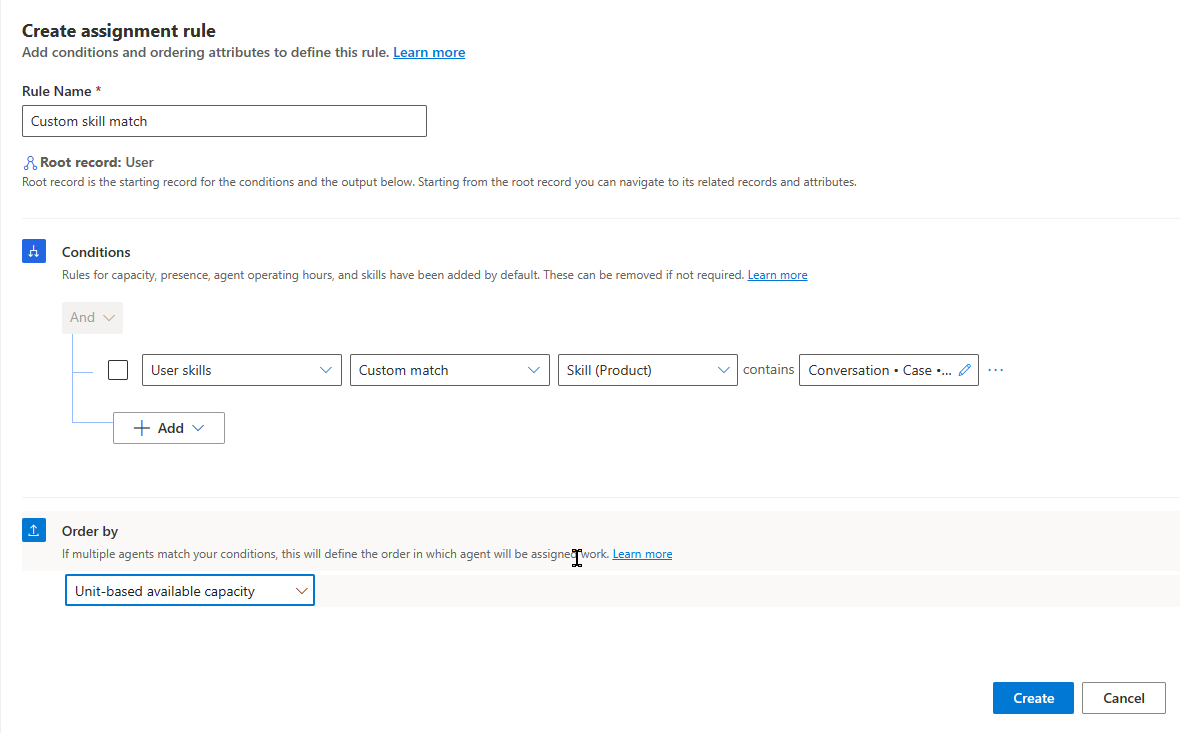Μοντελοποιήστε υπάρχοντες πίνακες ως δεξιότητες
Ισχύει για: Dynamics 365 Contact Center—ενσωματωμένο, Dynamics 365 Contact Center—μεμονωμένο και Dynamics 365 Customer Service
Οι οργανισμοί μπορούν να χρησιμοποιήσουν τους υπάρχοντες πίνακες δεδομένων και να τους μοντελοποιούν ως δεξιότητες για την εκτέλεση δρομολόγησης βάσει δεξιοτήτων. Με αυτήν την προσέγγιση, μπορείτε να αποφύγετε την αναδημιουργία ορισμών δεδομένων ως δεξιοτήτων στο Dynamics 365 και δεν θα χρειαστεί να συντάξετε κανόνες ταξινόμησης για να σφραγίσετε δεξιότητες στα εισερχόμενα στοιχεία εργασίας. Με τη μοντελοποίηση υπαρχόντων πινάκων ως δεξιοτήτων, η διαχείριση δεδομένων γίνεται ευκολότερη. Τα ακόλουθα παραδείγματα απεικονίζουν δύο συνηθισμένα σενάρια.
Παράδειγμα 1: Χρήση ενός υπάρχοντος πίνακα συστήματος για μοντελοποίηση μιας δεξιότητας
Ένας πελάτης καλεί τη γραμμή υποστήριξης της εταιρείας για βοήθεια σχετικά με ένα προϊόν. Ένα αντιπρόσωπος εξυπηρέτησης πελατών (αντιπρόσωπος εξυπηρέτησης ή αντιπρόσωπος) δημιουργεί μια υπόθεση στο Dynamics 365 Customer Service. Δημιουργείται μια υπόθεση με το όνομα "Προϊόν" ως ένα από τα πεδία. Η σχέση μεταξύ του ονόματος του προϊόντος και του τύπου προϊόντος υπάρχει ήδη στο σύστημά. Οι αντιπρόσωποι σέρβις εκπαιδεύονται για την αντιμετώπιση προβλημάτων με τα προϊόντα της εταιρείας, δηλαδή είναι "εξειδικευμένοι" στο προϊόν. Επομένως, η εταιρεία μπορεί να μοντελοποιήσει το "Προϊόν" στον πίνακα υποθέσεων ως δεξιότητα και να εκχωρήσει τύπους προϊόντων ως δεξιότητες στους εκπροσώπους της.
Παράδειγμα 2: Χρήση ενός υπάρχοντος προσαρμοσμένου πίνακα για μοντελοποίηση μιας δεξιότητας
Μια εταιρεία έχει δημιουργήσει μια στήλη με την επωνυμία "Αγορά που λειτουργεί" σε έναν προσαρμοσμένο πίνακα σε ζωντανή συνομιλία. Κάθε φορά που ένας πελάτης ξεκινά μια συνομιλία με ένα αντιπρόσωπος υποστήριξης, η "Λειτουργική αγορά" αποθηκεύει αυτόματα την τοποθεσία του πελάτη. Οι εκπρόσωποι υπηρεσιών εκπαιδεύονται για να διαχειρίζονται τις προσδοκίες και τις απαιτήσεις των πελατών σε συγκεκριμένες λειτουργικές αγορές, δηλαδή είναι «εξειδικευμένοι» σε αυτές τις αγορές. Ως εκ τούτου, η εταιρεία μπορεί να μοντελοποιήσει την "Αγορά λειτουργίας" στον προσαρμοσμένο πίνακα ως δεξιότητα και να εκχωρήσει αγορές ως δεξιότητες στους εκπροσώπους της.
Ο τρόπος με τον οποίο η μοντελοποίηση πινάκων ως δεξιότητες διαφέρει από την παραδοσιακή δρομολόγηση βάσει δεξιοτήτων
Ας πούμε ότι έχετε ήδη ρυθμίσει πολλές κατηγορίες προϊόντων και χαρακτηριστικά στο σύστημά σας, όπως όλες οι υποθέσεις σας που συμπληρώνονται με πληροφορίες "Προϊόν" και "Πελάτης". Για να χρησιμοποιήσετε την παραδοσιακή δρομολόγηση με βάση τις δεξιότητες, θα κάνετε τα εξής:
- Θα καταχωρήσετε όλα τα προϊόντα και τους πελάτες σας ως δεξιότητες.
- Αναθέστε αυτές τις δεξιότητες σε εκπροσώπους.
- Θα δημιουργήσετε κανόνες ταξινόμησης για να προσθέσετε δεξιότητες "Προϊόν" και "Πελάτης" σε στοιχεία εισερχόμενης εργασίας.
Όταν προσθέσατε ένα νέο προϊόν ή πελάτη, θα πρέπει:
- Να δημιουργήσετε μια νέα δεξιότητα για το νέο προϊόν ή πελάτη.
- Ανάθεση της νέας δεξιότητας σε αντιπροσώπους.
- Να ενημερώσετε τους κανόνες ταξινόμησης.
Η παραδοσιακά βασισμένη σε δεξιότητες δρομολόγηση έχει ως αποτέλεσμα τη δημιουργία διπλότυπων δεδομένων και προσπαθειών, επειδή δημιουργείτε δεξιότητες από δεδομένα προϊόντων και πελατών που έχετε ήδη εισαγάγει.
Ωστόσο, εάν μοντελοποιήσετε τις στήλες "Προϊόν" και "Πελάτης" στους πίνακές σας ως δεξιότητες, μπορείτε να εξαλείψετε την επικάλυψη δεδομένων και προσπάθειας και δεν χρειάζεται να συντάξετε κανόνες ταξινόμησης.
Τρόπος μοντελοποίησης ενός πίνακα ως δεξιότητας
Για να μοντελοποιήσετε δεδομένα σε έναν πίνακα ως δεξιότητα, θα χρειαστεί να κάνετε τα παρακάτω βήματα:
- Δημιουργήστε μια στήλη για τη νέα δεξιότητα.
- Προσθέστε τη στήλη στη φόρμα "Κύρια δεξιότητα" ώστε να είναι ορατή στην εφαρμογή κέντρο διαχείρισης του Customer Service.
- Αναθέστε μια τιμή στη δεξιότητα και αναθέστε την δεξιότητα σε αντιπροσώπους.
- Τέλος, προσθέστε τη δεξιότητα ως συνθήκη σε έναν κανόνα ανάθεσης.
Σε αυτό το παράδειγμα, μοντελοποιούμε μια δεξιότητα σε δεδομένα στον πίνακα Προϊόντα.
Δημιουργία στήλης δεξιοτήτων
Συνδεθείτε στο Power Apps και στη συνέχεια, επιλέξτε το περιβάλλον που περιέχει την προεπιλεγμένη λύση σας.
Στο αριστερό τμήμα παραθύρου περιήγησης, επιλέξτε Λύσεις και, στη συνέχεια, επιλέξτε Προεπιλεγμένη λύση.
Στον αριστερό πίνακα, επιλέξτε το αντικείμενο Πίνακες και, στη συνέχεια, επιλέξτε τον πίνακα Χαρακτηριστικό.
Υπό Σχήμα, επιλέξτε Στήλες.
Επιλέξτε Νέα στήλη.
Εισαγάγετε ένα όνομα και μια περιγραφή. Σε αυτό το παράδειγμα, έχουμε ονομάσει τη στήλη Δεξιότητα (Προϊόν) για να δηλώσουμε ότι η δεξιότητα βασίζεται σε προϊόντα, αλλά μπορείτε να καταχωρήσετε οποιοδήποτε όνομα έχει σημασία.
Στη λίστα Τύπος δεδομένων επιλέξτε Αναζήτηση>Αναζήτηση.
Στη λίστα Σχετικός πίνακας, επιλέξτε τον πίνακα που περιέχει τη στήλη που χρησιμοποιείτε για να μοντελοποιήσετε τη νέα δεξιότητα.
Αποθήκευση της νέας στήλης.
Επιστρέψτε στη σελίδα Λύσεις, και επιλέξτε Δημοσίευση όλων των προσαρμογών.
Προσθήκη της στήλης στην κύρια φόρμα Δεξιότητα
Στο Power Apps, στο αριστερό τμήμα παραθύρου περιήγησης, επιλέξτε Πίνακες και, στη συνέχεια, επιλέξτε τον πίνακα Χαρακτηριστικό .
Στην περιοχή Εμπειρίες δεδομένων, επιλέξτε Φόρμες" και, στη συνέχεια, επιλέξτε την Κύρια φόρμα δεξιοτήτων.
Σύρετε τη νέα στήλη από τη λίστα των στηλών πίνακα στον αριστερό πίνακα στη φόρμα.
Αποθηκεύστε και δημοσιεύστε τη φόρμα.
Αντιστοίχιση μιας τιμής στη δεξιότητα
Άνοιγμα κέντρου διαχείρισης του Customer Service. Στην Υποστήριξη πελατών, επιλέξτε Διαχείριση χρήστη.
Στα δεξιά του στοιχείο Δεξιότητες, επιλέξτε Διαχείριση για να ανοίξετε την προβολή Ενεργά χαρακτηριστικά.
Επιλέξτε Νέος.
Καταχωρήστε ένα όνομα και προαιρετικά μια περιγραφή, για τη νέα δεξιότητα.
Στη λίστα Τύπος, επιλέξτε Δεξιότητα.
Στην αναζήτηση στήλης δεξιοτήτων, αναζητήστε και επιλέξτε μια τιμή. Στο δικό μας παράδειγμα, επιλέξαμε το προϊόν AssemblyMaestro 100.
Επιλέξτε Αποθήκευση.
Ανάθεση της δεξιότητας σε αντιπροσώπους όπως απαιτείται.
Τέλος, προσθέστε μια συνθήκη με βάση τη νέα δεξιότητα σε έναν κανόνα ανάθεσης.
Μοντελοποιήστε άλλα δεδομένα ως δεξιότητες
Μπορείτε να μοντελοποιήσετε ως δεξιότητα οποιοδήποτε χαρακτηριστικό ή κατηγορία θέλετε και να αντιστοιχίσετε τους αντιπροσώπους υπηρεσιών με στοιχεία εργασίας που τα χρησιμοποιούν. Δεν θα χρειάζεται να συντάξετε κανόνες ταξινόμησης για κάθε δεξιότητα, εξοικονομώντας χρόνο και προσπάθεια στη συντήρηση, ειδικά όταν τα χαρακτηριστικά ή οι κατηγορίες αλλάζουν συχνά. Χρησιμοποιώντας αυτήν την προσέγγιση, μπορείτε να διατηρήσετε τις μοντελοποιημένες δεξιότητες στο επίπεδο αντιπρόσωπος και να αλλάξετε την αναζήτηση στη νέα ή ενημερωμένη τιμή όταν αλλάζει.
Θέματα που πρέπει να εξετάσετε
- Η ευφυής εύρεση δεξιοτήτων δεν προβλέπει προσαρμοσμένα χαρακτηριστικά που έχουν μοντελοποιηθεί ως δεξιότητες.
- Οι μοντελοποιημένες δεξιότητες δεν περιλαμβάνονται στις αναφορές ανάλυσης δεξιοτήτων και δεν εμφανίζονται ως δεξιότητες στον έλεγχο δεξιοτήτων εκπρόσωπου.
- Οι έτοιμες μέθοδοι ανάθεσης δεν υποστηρίζουν την αντιστοίχιση δεξιοτήτων για μοντελοποιημένες δεξιότητες.
- Τα διαγνωστικά δρομολόγησης δεν εμφανίζουν μοντελοποιημένες δεξιότητες που αντιστοιχήθηκαν κατά την ανάθεση.
- Οι μοντελοποιημένες δεξιότητες πρέπει να είναι τύπου δεδομένων "αναζήτησης".
- Η παραγγελία κατά επάρκεια δεν υποστηρίζεται για μοντελοποιημένες δεξιότητες.
Επόμενα βήματα
Επισκόπηση δρομολόγησης βάσει δεξιοτήτων
Δημιουργήστε δεξιότητες, δημιουργήστε ένα μοντέλο αξιολόγησης και αναθέστε εκπρόσωπους